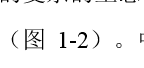通过电子表格FineReport来解决一下,具体是怎么去进行操作?今天,小编就教大家在Excel中欧元符号打印出来乱码问题的操作方法。
Excel中欧元符号打印出来乱码问题的操作步骤
问题描述
模板里面出现欧元符号,比如说欧元:?,预览模板的时候出现乱码,如下图:
解决思路
excel2003不能并排比较的解决方法
Excel中的并排比较不能使用具体该如何解决呢?接下来是小编为大家带来的excel2003不能并排比较的解决方法,供大家参考。 excel2003不能并排比较的解决方法: 不能并排比较解决步骤1:首先打开想要并排查看的文档。 不能并排比较解决步骤2:然后点击视图,在视图项下点击“新建窗口&rdq
欧元符号不能显示出来这是因为服务器端编码为GBK,而GBK不能显示欧元符号,只需要将服务器端编码修改为UTF-8即可。
操作步骤
用管理员账号登录,点击管理系统>系统管理>常规,将服务器端字符编码修改为UTF-8即可,如下图:
点击保存,刷新模板即可看到欧元这个符号被显示出来了,如下图。
Excel中欧元符号打印出来乱码问题的操作方法
Excel中表格遇到负数就变成红色的操作技巧
在excel中有时候会遇到负值,例如填写平均气温的时候,那怎么让负值变红色呢?今天,小编就教大家在Excel中表格遇到负数就变成红色的操作技巧。 Excel中表格遇到负数就变成红色的操作步骤 在电脑桌面,右键,新建一个excel空白表格。 打开Excel文件,在excel中输入一些数据。 选中数值,选择